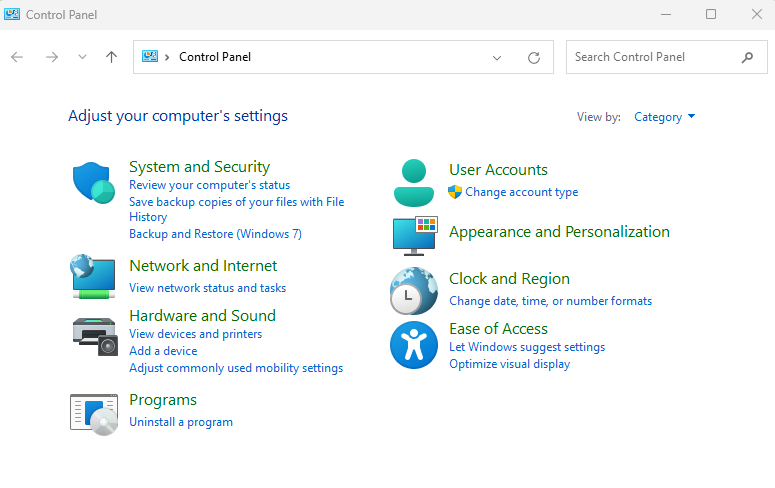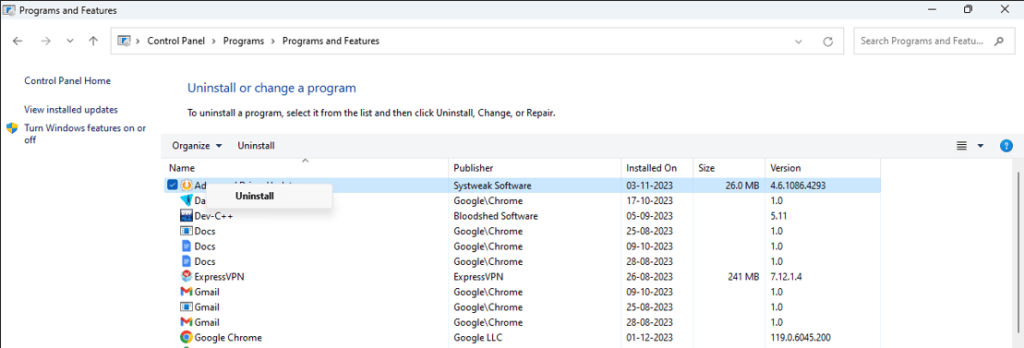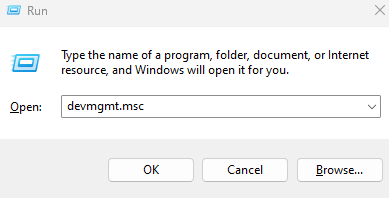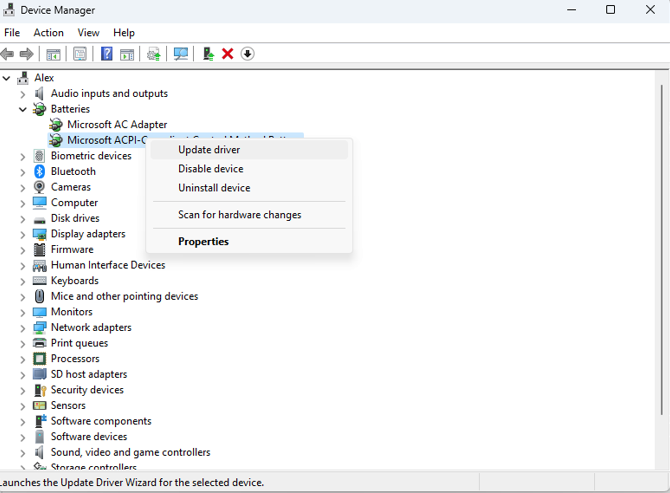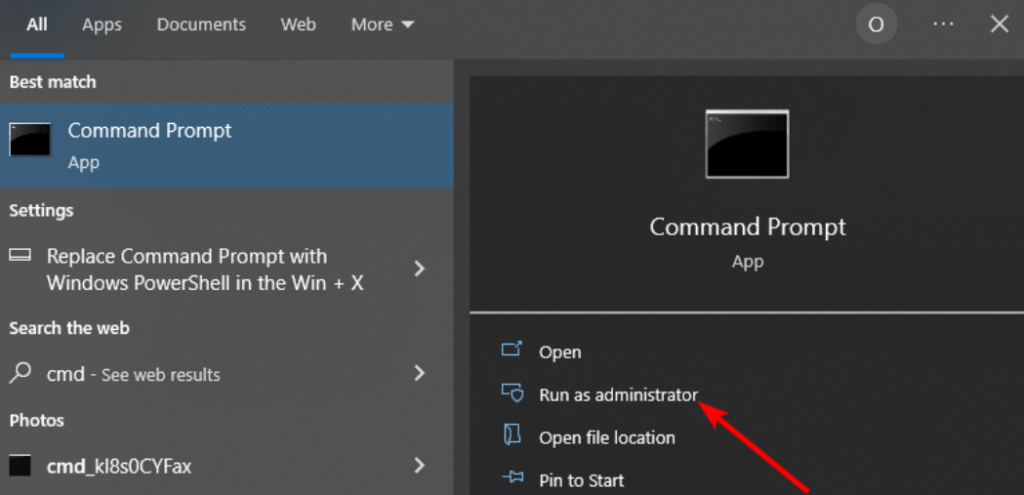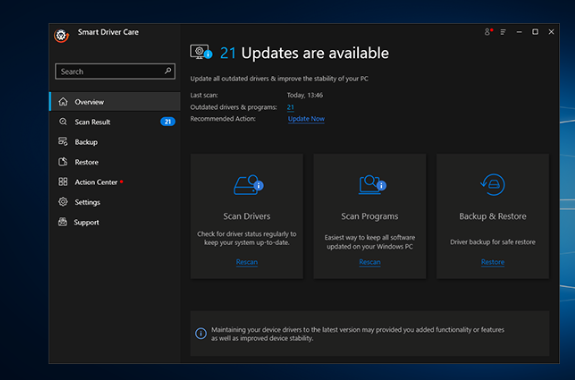Í Windows 10, villan "Vantar Asus ACPI bílstjóri, vinsamlegast settu upp Asus ACPI bílstjóri." kemur oft fram. Oftast gerist það vegna þess að Windows 10 er ósamhæft við ACPI reklana sem veita flýtilykilþjónustuna. Ekki örvænta ef þú lendir í þessu vandamáli. Hægt er að nota eina af tveimur aðferðum sem taldar eru upp hér að neðan til að leiðrétta villuna.
Hvað eru ACPI ökumenn?
Orkustjórnunarforskriftin sem kallast Asus ACPI (Advanced Configuration and Power Interface), sem var búin til af Toshiba, Microsoft og Intel, sér um að auðvelda samskipti milli Windows stýrikerfisins og vélbúnaðar sem hefur PnP (Plug and Play) og orkustjórnun aðgerðir. Til dæmis notar Windows stýrikerfið ACPI samskiptareglur til að stjórna afli innri vélbúnaðartækja þegar tölvan þín fer í dvala.
Aðferðir sem sérfræðingar mæla með til að laga Asus ACPI bílstjóravandamál í Windows 10
Aðferð 1: Fjarlægðu ASUS flýtilykla
ASUS flýtilyklarnir hafa virst hafa þróast í átökum við ASUS ökumenn. Þetta mál verður lagað í framtíðinni en þar til uppfærsla er sett út, mæla sérfræðingar með því að fjarlægja ASUS Hotkeys öppin í bili. Hér eru skrefin:
Skref 1: Ýttu á Win + X til að ræsa Windows Power valmyndina og veldu Control Panel af listanum.
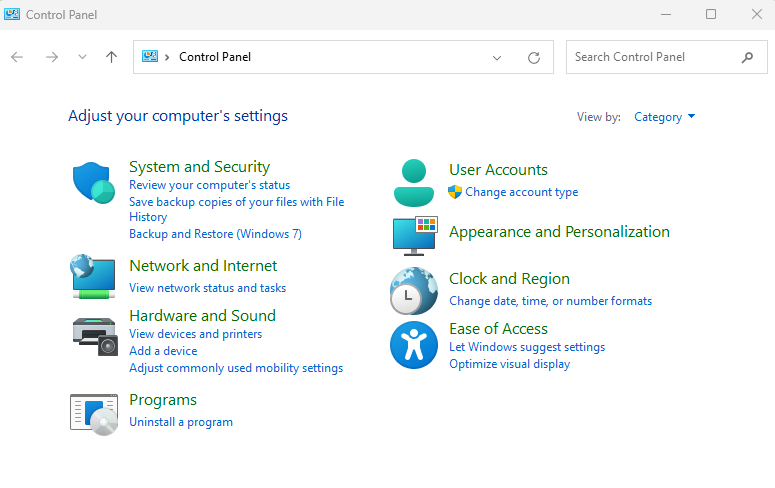
Skref 2: Smelltu á Forritstáknið í stjórnborðsboxinu og síðan með því að smella á Forrit og eiginleikar.
Skref 3: Listi yfir forrit mun birtast þar sem þú þarft að finna og smella á ASUS Hotkeys og smelltu síðan á Uninstall hnappinn.
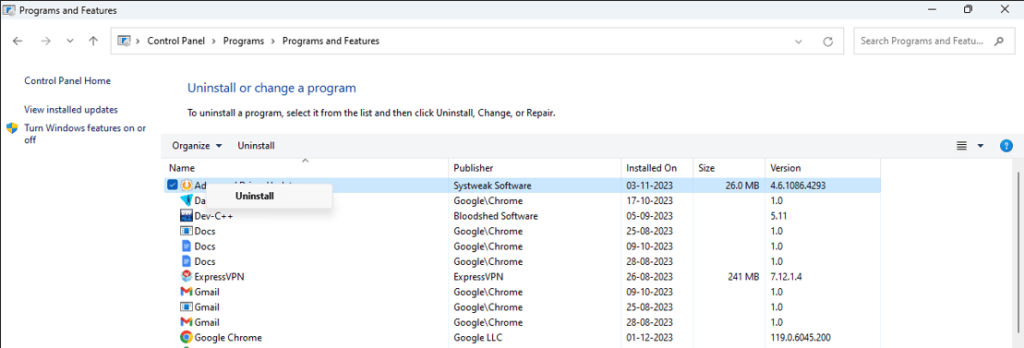
Skref 4: Endurræstu tölvuna þína og athugaðu hvort málið hafi verið leyst.
Aðferð 2: Uppfærðu ACPI rekla
Næsta aðferð til að laga ACPI bílstjóri vandamálið í Windows 10 er að uppfæra reklana. Það eru tvær aðferðir til að uppfæra reklana þína. Við höfum útskýrt báðar aðferðirnar hér:
Notaðu tækjastjórann
Tækjastjórnun er innbyggð aðstaða sem hjálpar Windows notendum að uppfæra reklana í tölvunni. Hér eru skrefin til að nota þetta tól:
Skref 1: Ýttu á Windows + R til að opna Run kassann.
Skref 2: Sláðu inn "devmgmt.msc" og smelltu á OK hnappinn og tækjastjórnun opnast.
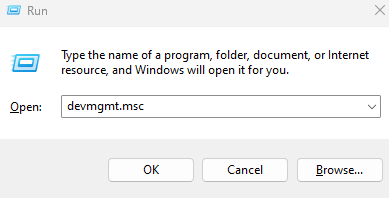
Skref 3: Í ökumannslistanum, leitaðu að ACPI rekla og hægrismelltu á hann til að sýna samhengisvalmyndina.
Skref 4: Veldu „Uppfæra bílstjóri“ af listanum og fylgdu leiðbeiningunum á skjánum til að ljúka við uppfærslu bílstjóra.
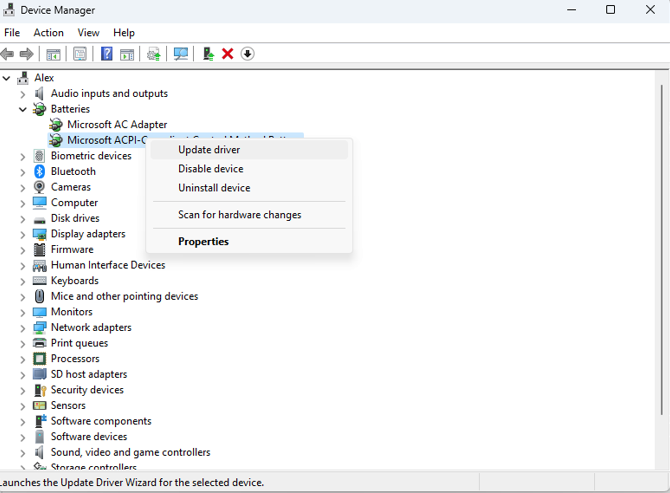
Skref 5: Endurræstu tölvuna þína eftir að þú hefur uppfært bílstjórann til að láta breytingarnar taka gildi.
Notaðu Smart Driver Care
Það er önnur og auðveldari aðferð til að uppfæra rekla og það er með því að nota þriðja aðila uppfærsluforrit fyrir ökumenn eins og Smart Driver Care. Hér eru skrefin til að nota þetta forrit:
Skref 1: Sæktu Smart Driver Care með því að smella á niðurhalshnappinn hér að neðan eða notaðu opinbera hlekkinn til að fá þetta forrit.
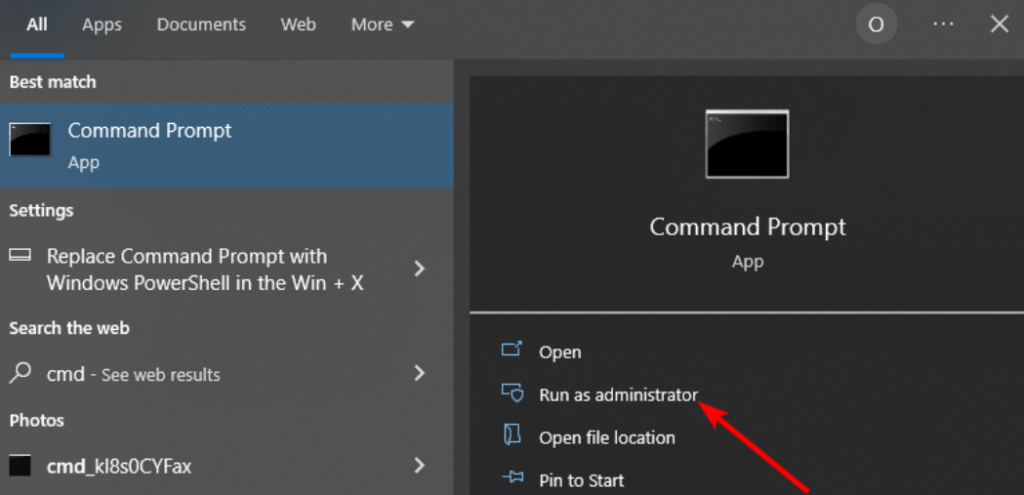
Skref 2: Eftir að uppsetningarforritinu hefur verið hlaðið niður, tvísmelltu á það til að ræsa það og fylgdu leiðbeiningunum til að setja upp forritið.
Skref 3: Eftir að appið hefur verið sett upp skaltu opna forritið og smella á Skanna rekla hnappinn.
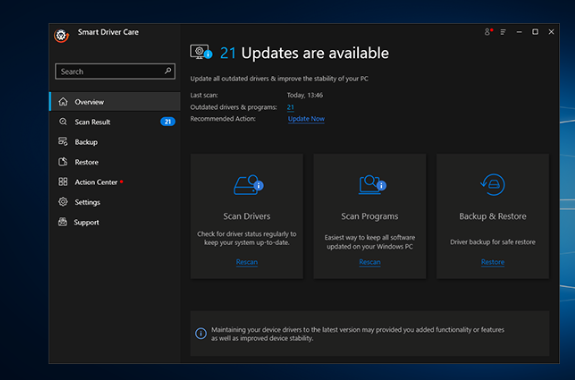
Skref 4: Eftir að skönnun hefur verið lokið mun listi yfir frávik ökumanns birtast á skjánum þínum.
Skref 5: Finndu ACPI rekilinn og smelltu á Uppfæra hlekkinn við hliðina á honum.
Skref 6: Bíddu þar til ökumannsuppfærsluferlinu lýkur og endurræstu síðan tölvuna þína.
Lokaorðið um hvernig á að laga Asus ACPI bílstjóravandamál í Windows 10
Fyrrnefnd úrræði geta verið gagnleg ef tækið þitt er að lenda í vandræðum vegna villu í Asus ACPI bílstjóra sem vantar. Notaðu þau eins og þú sérð viðeigandi til að fjarlægja vandamál af tölvunni þinni.
Vinsamlegast láttu okkur vita í athugasemdunum ef þú lendir í öðrum vandamálum eða ef þú festist; við myndum vera fús til að hjálpa. Þú getur líka fundið okkur á Facebook, Twitter, YouTube, Instagram, Flipboard og Pinterest.